パソコンの機能拡張
拡張機能の増設
あなたのパソコンに機能を追加したいと思ったことありませんか? 市販されている多くのパソコンは機能の拡張ができるように、拡張スロットが用意されています。 でも、デスクトップパソコンでは、内部に増設するわけですから、初心者には敬遠されがちです。 ここでは、その拡張方法を取り上げていきたいと思います。
パソコンのケースを開ける
まず、内部の拡張スロットに増設するわけですからパソコンのケースを開かなければなりません。
市販のパソコンならば、マニュアルに開ける方法が書かれていると思います。
マニュアルを参照して、ケースを開きます。
ケースを開くと、白い拡張スロットが見えると思います。

これが「PCIバス」と呼ばれる拡張スロットで、
「PCIバス」対応の拡張カードを購入し、
拡張スロットにカードを増設する形になります。
拡張カードには、向きがあり指定した向き以外には増設できないようになっています。

PCIバス用拡張カードの例
使用するには
実は拡張カードをパソコンに増設しただけでは、まだ利用できません。
皆さんが利用されている「Windows」が利用できるように、
拡張カードを認識させなければなりません。
では、「Windows XP」を例にとって紹介していきたいと思います。
まず、電源を入れWindowsを起動します。
Windowsのデスクトップ画面が表示されますが、右下に「新しいハードウエアが検出されました」と表示されているはずです。

このような感じです
ここで、ドライバと呼ばれているものを導入します。
ドライバとは、「Windowsに拡張カードが動作するために必要なもの」と考えてください。
ここでなにも表示されない場合があります。その場合は
Windows XPが自分でドライバを導入し、動く状態までしてくれます。
しかし、画面上にメッセージが表示される場合があります。
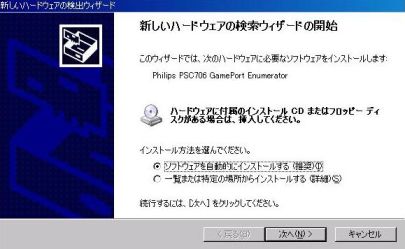
このように、表示されることがある。
この場合は慌てないで、拡張カードに添付されてきた「CD−ROM」または
「フロッピーディスク」を指定のドライブにセットします。
Windows XPには、ドライバを自分で探し出して導入する機能があるため、
Windows XPは自分で拡張カードを使用できるようにしてくれます。
ここでは、ソフトウエアを自動的にインストールするを選択します。
この後、各拡張カードの機能をフルに使用するために、設定等必要なことがある可能性があります。
これは拡張カードの種類に応じて違いますので、拡張カードのマニュアルを参照願います。
ほかの拡張方法
ノート型パソコン、一部の省スペースパソコンではこの方法が使用できません。
ではどうすればよいのでしょうか?
実は、パソコンのケースを開かないでも拡張する方法があります。
PCカードで拡張する
「PCI」拡張カードはプリント基板がむき出しの状態でしたが、PCカードは名刺サイズのカード状の拡張カードになっています。
ほとんどのノートパソコンにはPCカード用の拡張スロットは標準搭載で、スロットにPCカードを挿入する形で機能を拡張します。
PCカードで拡張を行うとカードの抜き差しが容易なので、拡張が簡単にできます。
但し、一番最初に利用する場合は、「使用するには」の手順を踏む必要があります。
なお、デスクトップパソコンには搭載されていない場合が多いです。
USBで拡張する
また、USBと呼ばれる拡張コネクタを使用して機能を拡張する方法もあります。
USBコネクタにUSB対応拡張機器のコネクタを差し込むすることによって容易に機能を拡張することができます。
但し、PCカードと同様に一番最初に利用する場合は、「使用するには」の手順を踏む必要があります。
また、一部の古いパソコンではUSBコネクタが存在しない場合があります。
